【Tips】iPhoneでApple Musicのロスレスオーディオを聞く方法
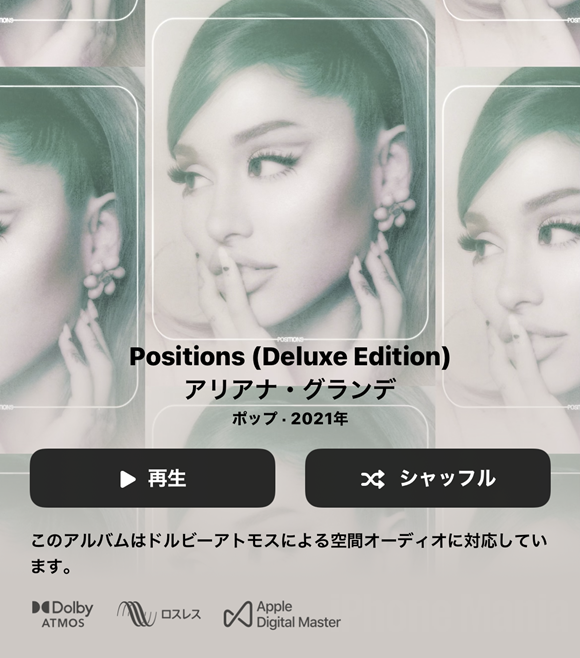
iPhoneでApple Musicをロスレスオーディオで聴きたい
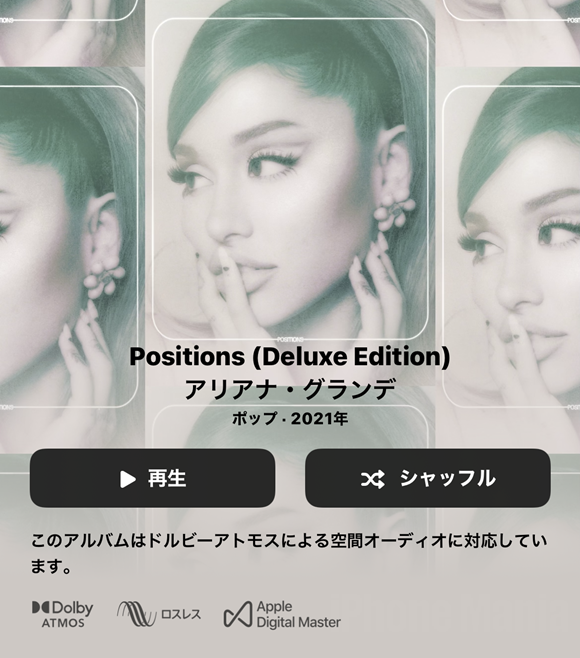

Apple Musicのロスレスオーディオは、Appleが独自開発したAAC(Advanced Audio Codec)により、スタジオで録音されたオリジナルの音源と実質的にほぼ変わらないオーディオが再現できます。Apple Musicの利用権が有効であれば、追加料金なしでロスレスオーディオが楽しめます。
ただし、ブロードキャストラジオ、Apple Music1、Apple Music Hits、Apple Music Countryのライブラジオやオンデマンドコンテンツ、ミュージックビデオはロスレスオーディオに対応していません。
▼Apple Musicのロスレスオーディオについて知る
▼Apple Musicのロスレスオーディオを有効にする方法
▼Apple Musicの空間オーディオを有効にする方法
Apple Musicのロスレスオーディオについて知る
Apple Musicで提供されるロスレスオーディオは、Appleが独自開発したオーディオ圧縮技術Apple Lossless Audio Codec(ALAC)により、オリジナルの音源とほぼ遜色ない品質で音楽視聴を楽しめる仕組みです。
Bluetooth接続はロスレスオーディオ非対応
AirPods、AirPods Pro、AirPods Max、Beatsワイヤレスヘッドホンは、Apple AAC Bluetoothコーデックを使用しています。ロスレスオーディオはBluetooth対応のスピーカーやヘッドホンで普通に再生することはできますが、Bluetooth接続の場合はロスレスオーディオに対応しません。
Lightning – 3.5mmヘッドホンジャックアダプタを使ってデバイスに接続した場合は、ロスレスオーディオでの視聴が可能です。このアダプタはデジタル/アナログコンバータを内蔵しており、iPhoneのLightningコネクタからオーディオを伝送します。24ビット/48kHzのロスレスオーディオに対応します。
AirPods MaxとLightning – 3.5mmオーディオケーブルの組み合わせについては、同ケーブルはAirPods Maxをアナログ音源に接続して映画・音楽を視聴する設計になっています。ロスレスやハイレゾロスレスの音源を高音質で再生するデバイスに接続することはできますが、ケーブルでのアナログ/デジタル変換を考えると、完全なロスレス再生にはならない、とAppleは案内しています。
そのほかHomePod、HomePod miniについては、本稿執筆時点ではAACに対応しており、ロスレスへの対応は今後のソフトウェア・アップデートで対応予定としています。
ストリーミング再生の場合はモバイル回線は非推奨
AACとロスレスオーディオの違いは実際には区別しにくいものの、データ通信の使用量で大きな差があるため、ストリーミング再生する場合はインターネットの接続方法に注意が必要です。
高音質にするほどデータ通信の使用量が増加します。3分間の楽曲の場合、高音質では6MB程度ですが、ロスレスは約6倍の36MB、ハイレゾロスレスはさらに2倍以上の145MBほどになります。
ダウンロードする場合も要注意!ロスレス以上は大容量
ロスレスオーディオ対応楽曲をダウンロードした際のストレージ容量は、10GBを目安として高音質の場合は3,000曲、ロスレスの場合は1,000曲、ハイレゾロスレスの場合は200曲程度になります。つまり1曲あたり、高音質だと約3MB、ロスレスは約10MB、ハイレゾロスレスでは約50MB相当となり、デバイスのストレージ容量を大きく消費します。
ロスレスオーディオに対応する機器
iPhone、iPadでロスレスオーディオを視聴する場合はiOS14.6以上、iPadOS14.6以上、Macの場合はmacOS 11.4以上にアップデートする必要があります。
iPhone/iPad/Macに共通しますが、有線接続のヘッドホンやレシーバー、または電源内蔵スピーカーが必要です。サンプレートが48kHzを上回る曲を聴く際は、外付けのデジタル/アナログコンバータも必要になります。
Apple TV 4Kでロスレスオーディオを視聴する場合は、tvOS14.6以上にアップデートする必要があります。そしてApple TV 4KとAVレシーバーをHDMIケーブルで接続すると準備完了です。
Apple Musicのロスレスオーディオを有効にする方法
1
設定アプリから、ミュージックの設定を開く
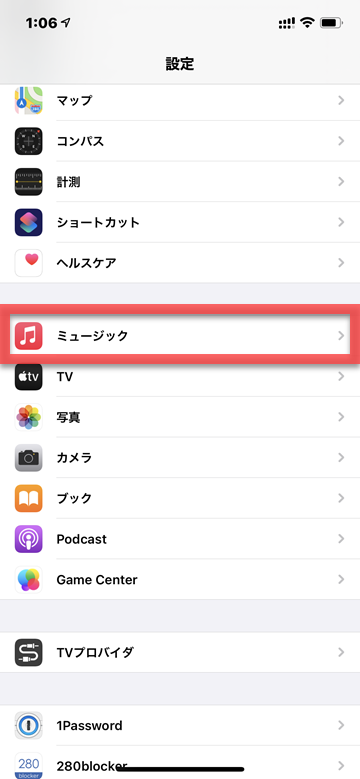
2
オーディオ設定の「オーディオの品質」を開く
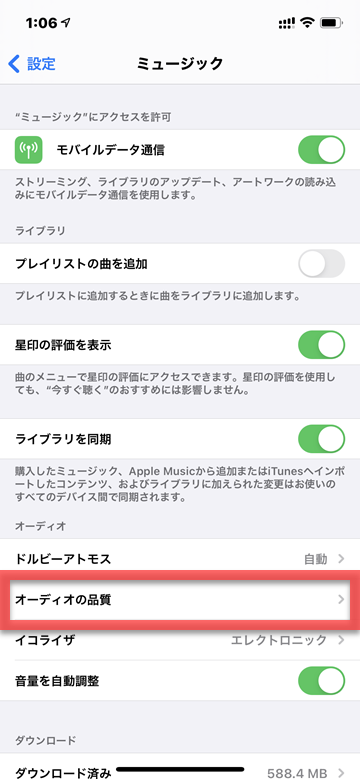
3
「ロスレスオーディオ」を有効にする
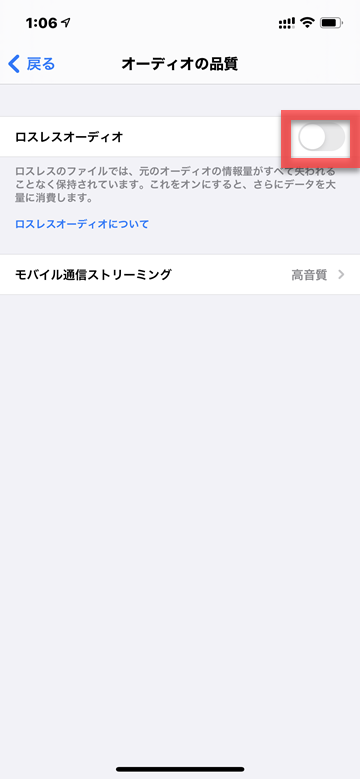
4
接続方法に応じてオーディオ品質を設定する
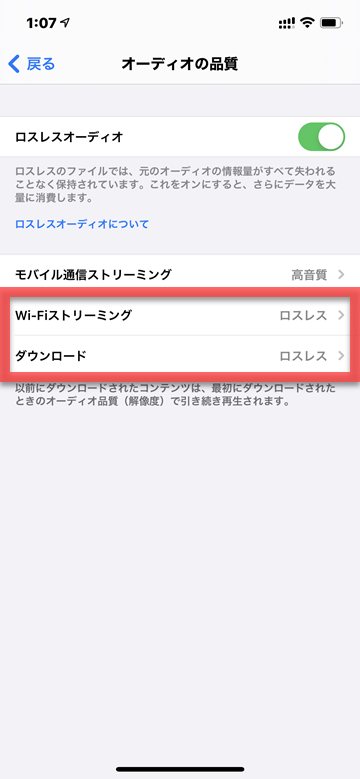
モバイル通信ストリーミング
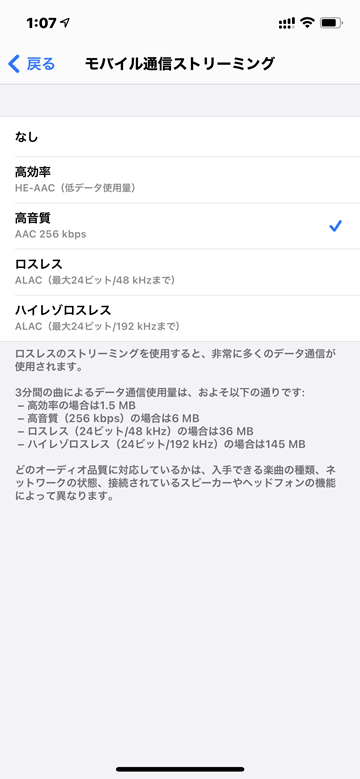
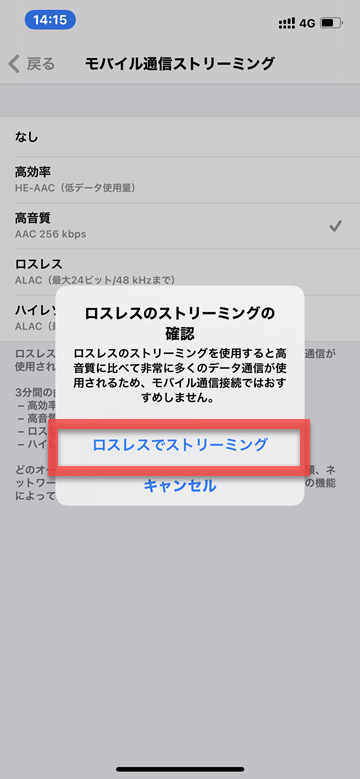
Wi-Fiストリーミング/ダウンロード
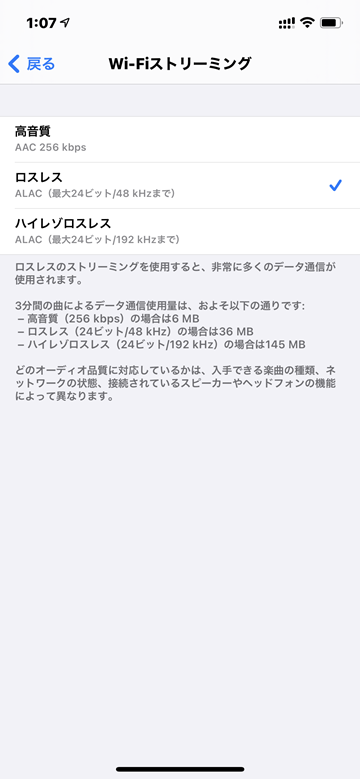
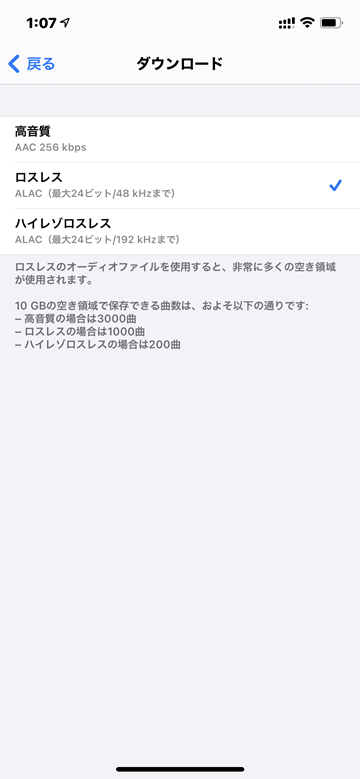
Apple Musicの空間オーディオを有効にする方法
1
設定アプリから、ミュージックの設定を開く
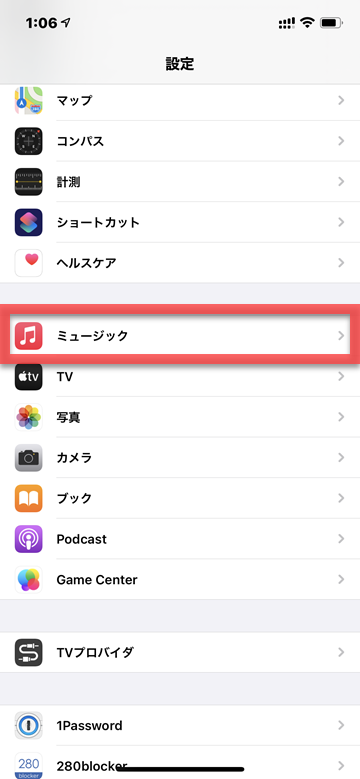
2
オーディオ設定の「ドルビーアトモス」を開く
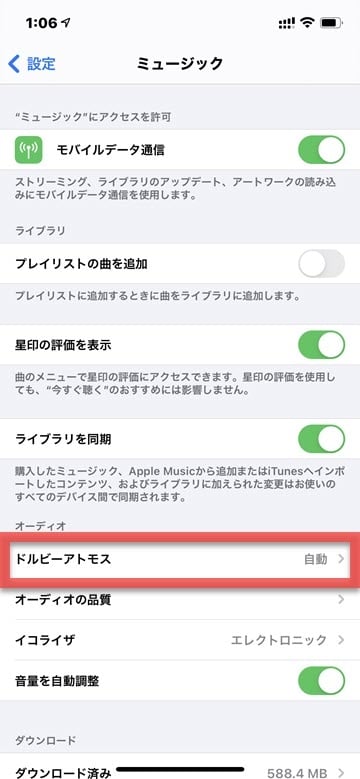
3
ドルビーアトモスを有効にするタイミングを設定する
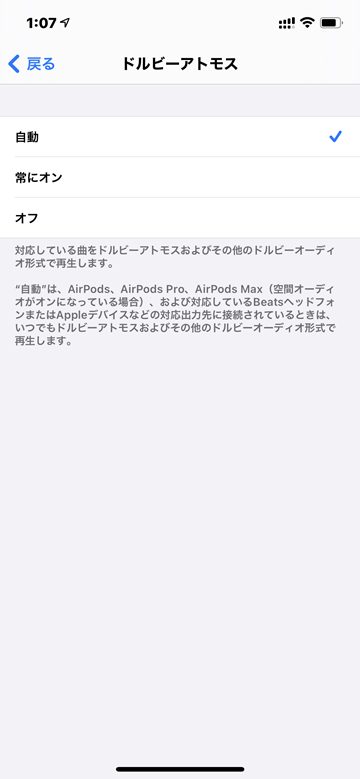
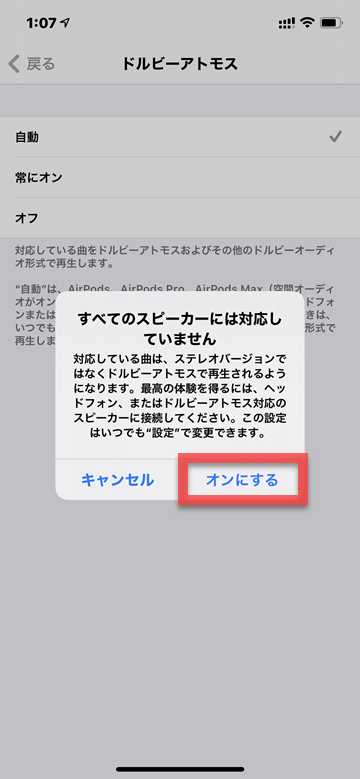
4
ダウンロード時のオーディオ品質をドルビーアトモスにする
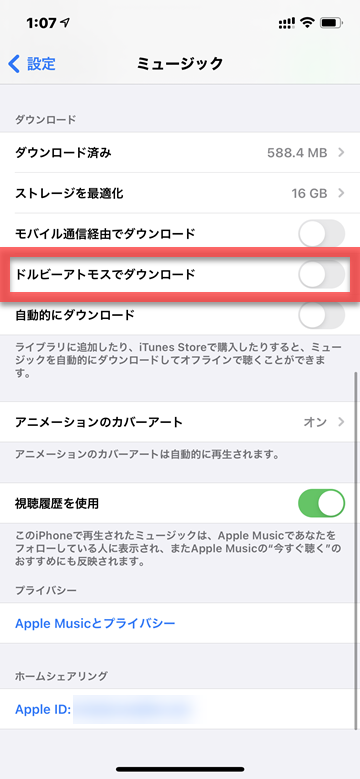
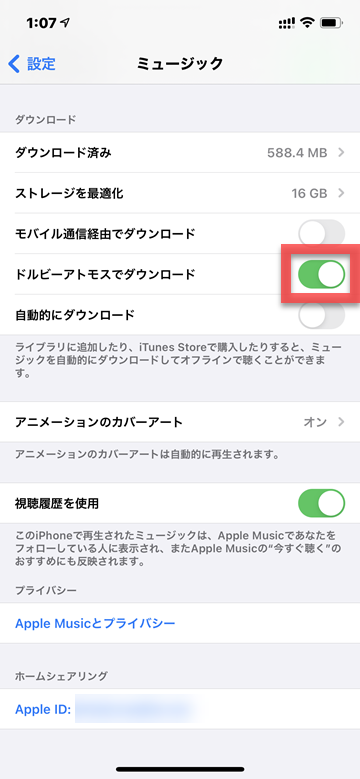
(asm)

